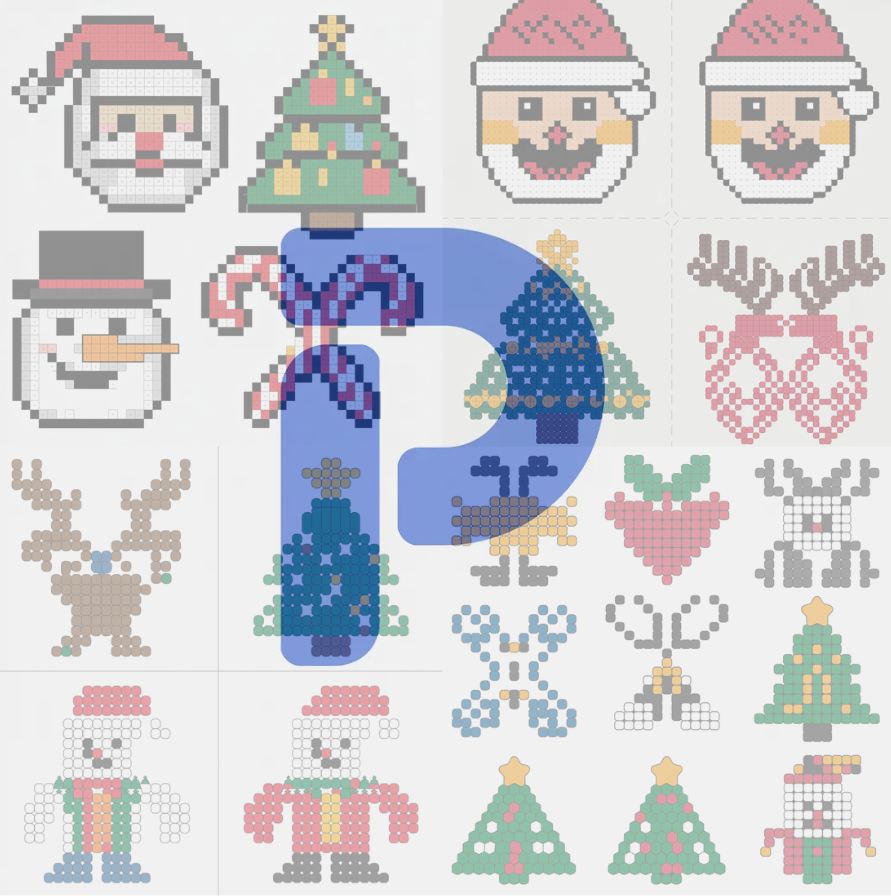
Plantillas Hama Beads Navideñas
Descarga plantillas técnicas de Hama Beads Navideñas. Patrones pixel art optimizados para cuentas Midi (5mm) y Mini. Incluye esquemas de Santa, renos y árboles con cuadrícula alineada para conteo preciso. Compatible con placas estándar 29×29 clavijas. Formato imagen digital listo para imprimir.
Descubre nuestra colección de plantillas Hama Beads navideñas. Analizamos al detalle patrones de Papá Noel, renos, árboles y muñecos de nieve. ¡Descarga, imprime y crea tu decoración pixelada!
¿Cómo descargar estas plantillas Hama beads navideñas?
Simplemente guarda las imágenes que ves en este artículo. Están diseñadas con una cuadrícula visual clara para que puedas contar las cuentas fácilmente. ¡Imprímelas a color o ábrelas en tu tablet y haz zoom para no perderte ningún pixel!